< この記事をシェア >
東京オリンピックのネット配信「gorin.jp」の映像をテレビなどの大画面に映し出して視聴する方法です。
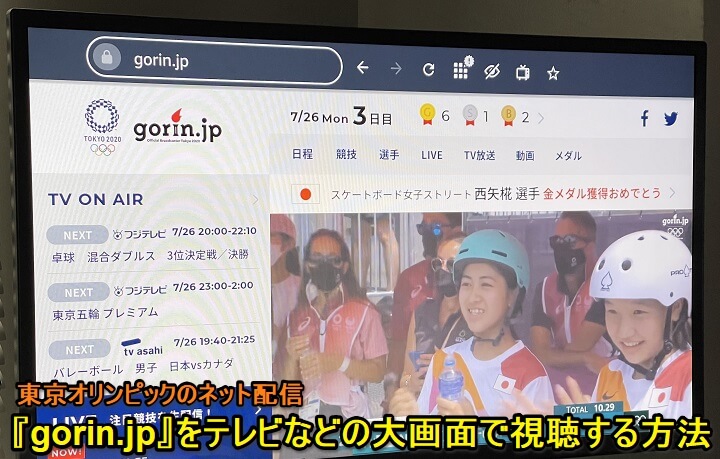
2021年7月23日についにスタートした東京オリンピック。
この東京オリンピックの各競技のライブ中継はテレビやネットなど様々なチャンネルで行われています。
その中の1つに「gorin.jp」というネット配信のサービスがあります。
gorin.jpは、日テレ・テレビ朝火・TBS・テレビ東京・フジテレビが運営しており、広告はあるものの無料で誰でもライブ配信や見逃し、インタビューなどが視聴できるサービスです。
ちょっと手を加えればスマホやPCの画面をテレビなどの大型ディスプレイに映し出せる
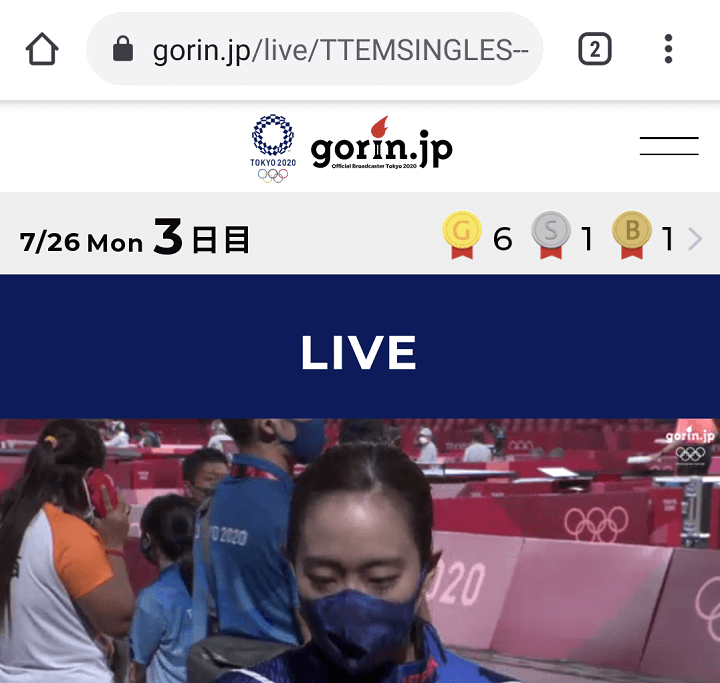
ネット配信=スマホやPCで視聴が基本となりますが、ちょっと手を加えれば大画面のテレビやディスプレイに映し出すことができます。
テレビ放送が行われていないgorin.jpのみで視聴できる東京オリンピックの競技も大画面で視聴できるようになります。
この記事では、東京オリンピックのネット配信サービス「gorin.jp」をテレビなどの大画面で視聴する様々な方法を紹介します。
ネットで「東京2020オリンピック」を視聴する方法まとめは↓の記事にまとめているのであわせてチェックしてみてください。
【東京オリンピック】ネット配信「gorin.jp」の映像をテレビなどの大画面に映し出して視聴する方法
Amazon Fire TV Stickを使ってgorin.jpを大画面で視聴
Amazonデバイス「Fire TV Stick」を使うことでもテレビなどの大画面でgorin.jpの映像を再生することができます。
Fire TV Stickを持っていれば、gorin.jpの大画面視聴はかなり幅が広がります。
Fire TVのブラウザでgorin.jpに直接アクセスして視聴
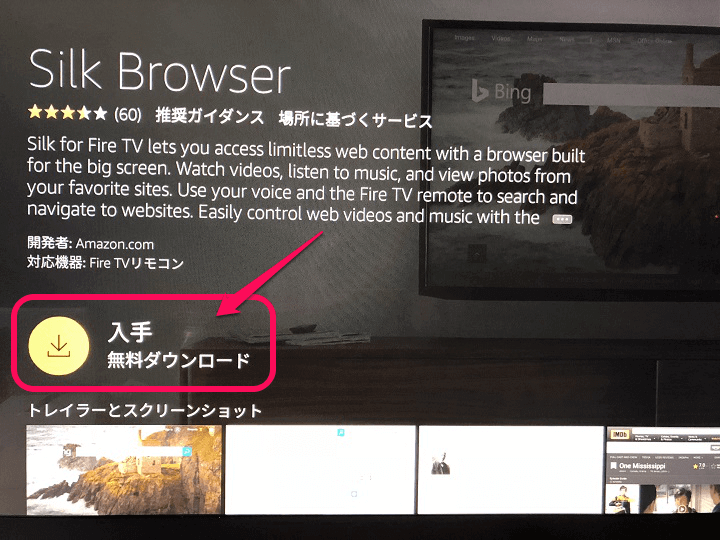
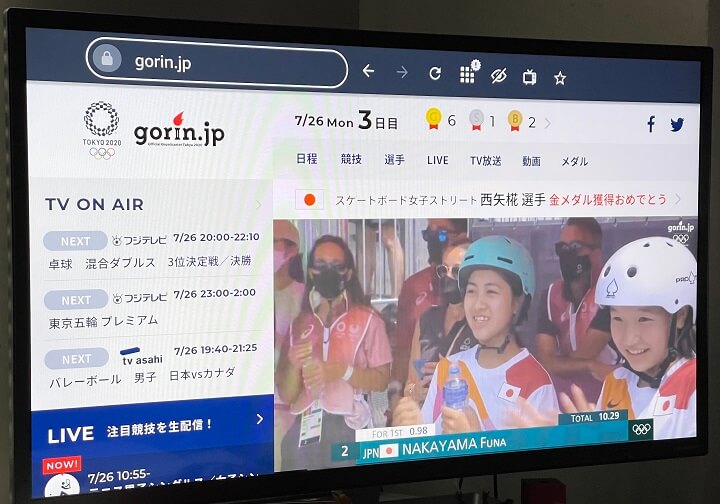
Fire TVにインストールされているSilkなどのブラウザを起動して「gorin.jp」にアクセスしてそのまま映像を再生することができます。
Fire TVだけあればできるストレートでシンプルな視聴方法です。
Miracastを使ってAndroidスマホの画面をキャスト
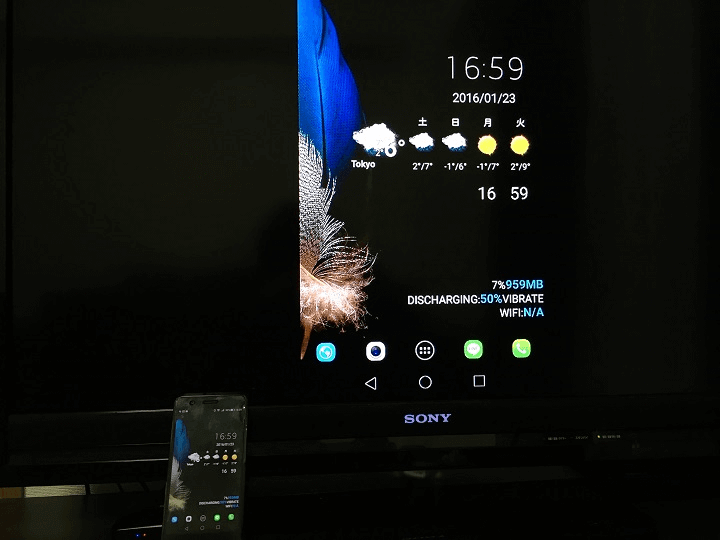
Androidスマホでgorin.jpの映像を再生⇒Fire TVにミラーリングすることもできます。
Fire TVに標準搭載されているMiracastを使うことで特別他のアプリやアイテムを購入することなく大画面でgorin.jpの映像が視聴できます。
Miracastを使ってFire TVにAndroidスマホの画面をミラーリングする方法は↓の記事に詳しい手順を書いているのでチェックしてみてください。
AirReceiverアプリを使ってiPhoneの画面をキャスト
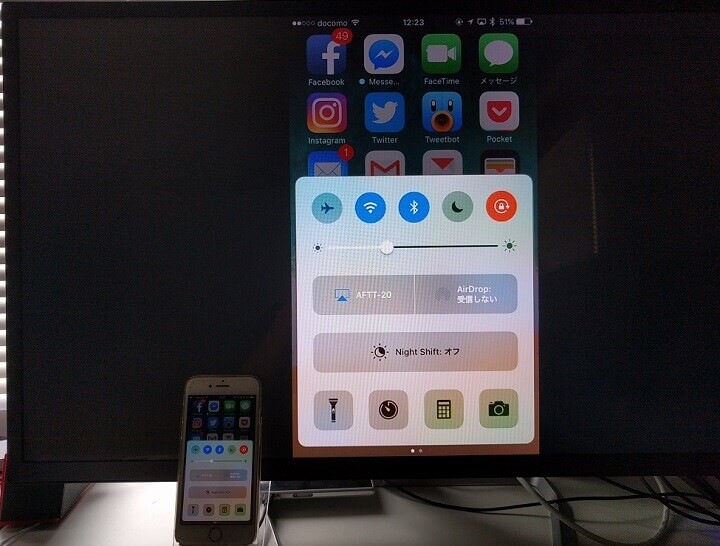
Fire TVは、Androidスマホ同様にiPhoneの画面もミラーリングすることができます。
これを利用することでiPhoneでgorin.jpの映像を再生⇒Fire TVを挿したテレビなどの大画面ディスプレイに映し出すことができます。
Apple TVなどで使われているAirPlayを利用しますが、Fire TVで利用する場合、AirReceiverなどAirPlayが使えるアプリをインストールする必要があります。
iPhoneの画面をFire TVにキャストする方法は↓の記事に詳しい手順を書いているのでチェックしてみてください。
Chromecastを使ってPCやスマホのブラウザでgorin.jpで映像を再生⇒テレビなどにミラーリングして映し出して視聴

スマホやPCの画面をテレビなどの大画面にキャストするお馴染みのアイテム「Chromecast」
AndroidスマホやPCのChromeブラウザを利用することで簡単にgorin.jpの映像をテレビなどの大画面にキャストすることができます。
Chromecastじゃなくてもドコモテレビターミナルなどキャストに対応した機器であれば同じ手順でミラーリングできます。
Androidスマホでgorin.jpにアクセス⇒Chromecastなどへキャスト
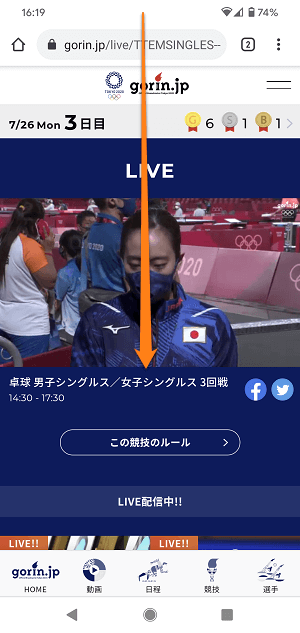
Androidスマホのブラウザでgorin.jpにアクセスします。
画面を表示した状態で上部からステータスバーを引っ張り出します。
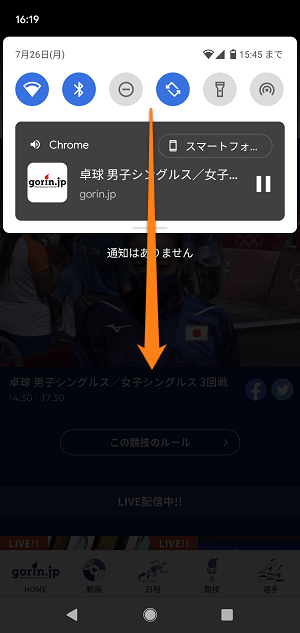
ステータスバー内をさらにもう一段引っ張り出します。
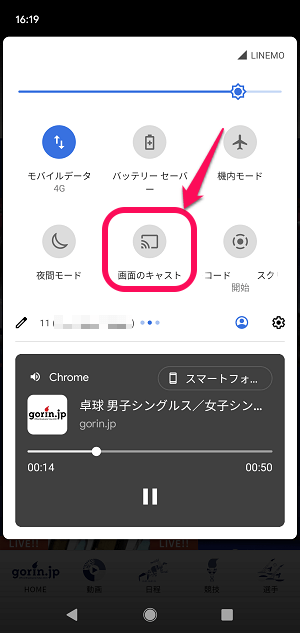
表示されるメニュー内の「画面のキャスト」をタップします。
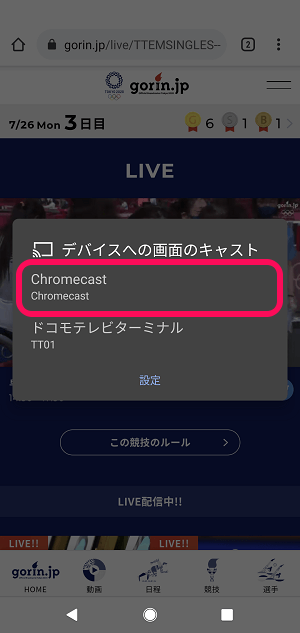
同じWi-Fi上にあるキャストに対応しているデバイス一覧が表示されます。
キャストする機器を選択します。
今回はChromecastを選択しました。
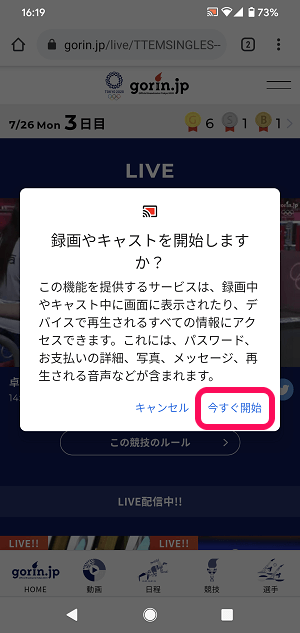
「今すぐ開始」をタップします。
これをタップするとChromecastが刺さっているテレビなどのディスプレイにスマホの画面がミラーリングされます。
gorin.jpの映像を再生すると大画面ディスプレイ上でも再生されます。

スマホからキャストする場合は、スマホの画面を横表示に切り替えて、gorin.jpの映像の右下にある「全画面表示ボタン」を押しての再生をオススメします。

スマホ上で↑の状態になれば、キャスト先のChromecastなどが刺さった大画面ディスプレイにもほぼフルサイズで映像が表示されます。
PCのChromeでgorin.jpにアクセス⇒Chromecastなどへキャスト
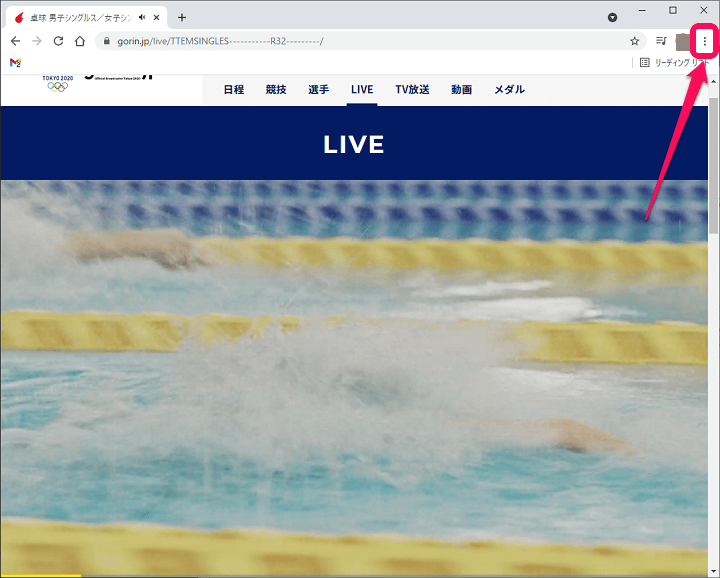
PCからのキャストも簡単です。
gorin.jpの視聴したい競技の映像ページにアクセスしての右上のメニューボタンをクリックします。
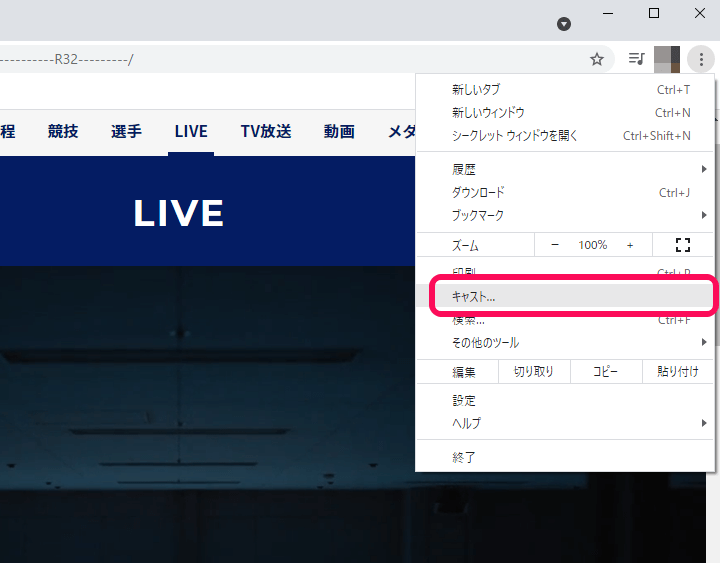
表示されるメニュー内の「キャスト」をクリックします。
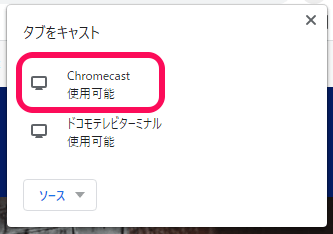
同じWi-Fi上にあるキャストに対応しているデバイス一覧が表示されます。
キャストする機器を選択することで、テレビなどの大画面にPCブラウザで表示している映像が映し出されます。
こんな感じでChromecastのようなスマホやPCからのキャストに対応しているデバイスを持っていれば、簡単にgorin.jpをテレビなどの大画面に映し出すことができます。
Chromecast以外でもできるアイテムはありますが、価格とブランドを考えるとやっぱりChromecastがオススメです。
便利なので1台持っておいて損はないと思います。
■Chromecastはこちらから
⇒ Googleストア
⇒ Amazon
⇒ 楽天ブックス
⇒ ビックカメラ
⇒ 楽天ビック
⇒ ソフマップ
⇒ ヤマダ電機
⇒ ヨドバシカメラ
⇒ 楽天市場
⇒ Yahoo!ショッピング
Apple TVを使ってgorin.jpを大画面で視聴
iPhoneでgorin.jpにアクセスしてAirPlayでキャスト
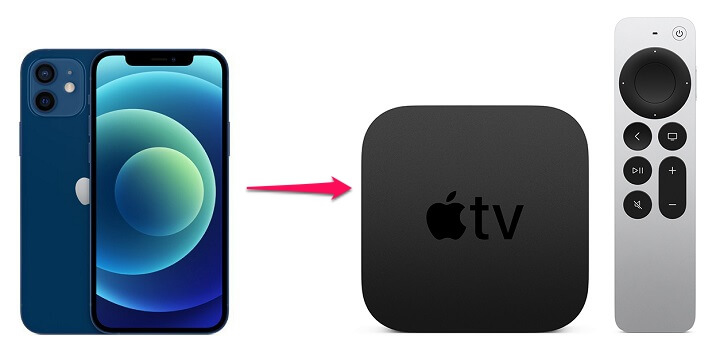
当たり前ですが、iPhoneとApple TVの組み合わせでAirPlayを使うことでもgorin.jpの映像を大画面ディスプレイに映し出すことができます。
Apple製品でデバイスを揃えている人は簡単にキャストして視聴することができます。
【ストレートに】PCとテレビなどの大画面ディスプレイをケーブルで接続して視聴

PCとテレビなどの大画面ディスプレイが近い、長いケーブルを持っているという人はストレートにPCとディスプレイをケーブル接続するという手もあります。
大画面ディスプレイでPCを操作してgorin.jpにアクセスしてフル画面で視聴するだけでOKです。
東京オリンピックのネット配信「gorin.jp」はいろんな手段でテレビなどの大画面ディスプレイで見れる
スマホやタブレットの画面サイズじゃ満足できないという人はキャストなどを使って大画面視聴をどうぞ
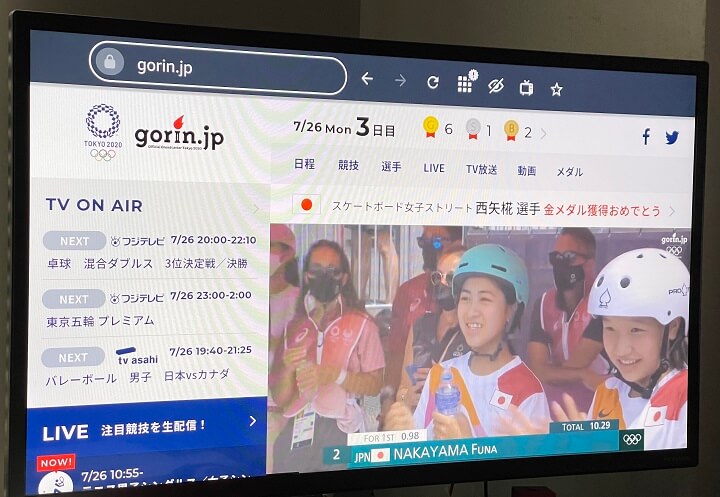
こんな感じでgorin.jpの映像はいろんな方法でテレビなどの大画面ディスプレイに映し出して視聴することができます。
テレビ自体がある程度新しいものであれば、Chromecast機能が内蔵されていたりもします。
またテレビをネットにつないでいるのであれば、標準装備のブラウザで直接gorin.jpにアクセスすることもできます。
gorin.jpは、ネット配信サービスなのでスマホやPCでアクセスする機会が多いと思いますが、もっと大きい画面で見たい!という人は、この記事で紹介して手順などを利用してgorin.jpをテレビなどの大画面でお楽しみあれ!
< この記事をシェア >
\\どうかフォローをお願いします…//
この【五輪】gorin.jpをテレビなどの大画面に映し出す方法 – 東京オリンピックのネット配信競技のライブ配信や見逃しをスマホ以外で視聴する方法の最終更新日は2021年7月26日です。
記事の内容に変化やご指摘がありましたら問い合わせフォームまたはusedoorのTwitterまたはusedoorのFacebookページよりご連絡ください。



























